Рисуем реалистичные шарики и «наклеиваем» на них картинки.

Фон для картинки
- Заливаем фон одноцветно или градиентом. Все. В этом уроке сосредоточимся на шариках.
Реалистичный шарик
- На новом слое инструментом Eliptical Marquee (Овально выделение) выделяем круглую область и заливаем её красным цветом. Это заготовка для шарика.
*** Совет: чтобы выделение получилось в форме круга, а не овала, нужно предварительно зажать клавишу Shift. - На новом слое рисуем снежинки. Удобно использовать Custom Shape Form (Произвольная форма) в виде снежинки, например. Снежинки рисуем разных размеров, не заботясь о том, чтобы они не заходили за границу круга.
*** Совет: если рисовать при зажатой клавише Shift, то все снежинки получатся квадратными и все будут расположены в одном слое. - Уберем те детали снежинок, которые оказались за границами круга. На слое со снежинками создаем Обтравочную маску (Create Clipping Mask), затем объединяем слой с шариком и со снежинками Merge Layers (Объединить слои). Результатом получится красный круг с нарисованными на нем плоскими снежинками.
- Сделаем так, чтобы шарик со снежинками приобрел объем. Выделяем круг со шариком, находясь на слое со снежинками. Filter — Distort — Spherize, параметры: Amount — 100%, Mode — Normal. В результате шар будет «обклеен» снежинками объемно.
*** Совет: всегда чтобы выделить то, что нарисовано на каком-то слое, зажимаем CTRL и щелкаем по миниатюре того слоя. Неважно, какой слой при этом является активным. - Добавим шум на шарик. Filter — Noise — Add noise, параметры: Amount — 12% (меняем, глядя на картинку, чтобы она не стала слишком грубой), Uniform, Monochromatic.
Тени на шарике
- Затемним шарик внизу справа. Включаем стили слоя, Gradient Overlay (Заливка Градиентом), параметры:
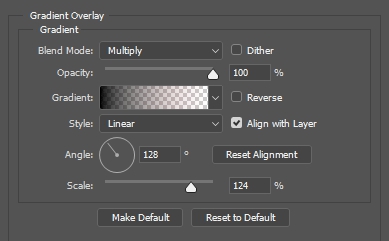
- На новом слое нарисуем светлое пятно на противоположной стороне шарика (вверху, справа). Мягкой круглой кистью примерно 200 пикселей ставим одним движением пятно. Увеличиваем его размер, убираем все, что вылезло за границы шарика. Ставим режим наложения — Overlay, возможно меняем прозрачность (Opacity) слоя. Если после этого видим, что пятно лучше бы подвинуть, двигаем слой на нужное место.
*** Совет: «убрать все, что вылезло за границы». Для этого можно устроить обтравочную маску (Create Clipping Mask), но здесь могут вмешаться стили слоя (тень) и эффект получится совсем другим. Можно так — выделяем круг, Select — Inverse (выделится все, что за кругом), жмем клавишу Del на клавиатуре, очищая все, что за кругом. - На новом слое нарисуем блик. Мягкой круглой кистью примерно 100 пикселей ставим одним движением пятно.
Тени от шарика
- На новом слое мягкой круглой кистью 200 пикселей примерно ставим пятно черного цвета.
- Сплющиваем в высоту и растягиваем его в ширину так, чтобы появилось пятно, похожее на тень от шарика. Слой с тенью передвигаем под слой с шариком. При необходимости уменьшаем прозрачность (opacity) слоя.
- На новом слое мягкой круглой кистью 80 пикселей примерно ставим пятно черного цвета.
- Сплющиваем в высоту и растягиваем его в ширину так, чтобы появилось пятно, похожее на ещё одну тень от шарика. Слой с тенью передвигаем между слоями с тенью и с шариком. При необходимости уменьшаем прозрачность (opacity) слоя.
Держалка для колечка
- На новом слое инструментом Rectangular Marquee (Прямоугольное выделение) выделяем прямоугольную область и заливаем её любым цветом. Это заготовка для держалки.
- Нанесем тени так, чтобы держалка казалась объемной. Включаем стили слоя, Gradient Overlay (Заливка Градиентом), параметры:
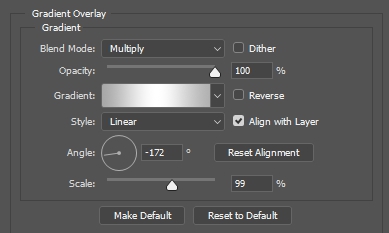
- Добавим шум на держалку, сделав её как-бы из металла. Filter — Noise — Add noise, параметры: Amount — 12% (меняем, глядя на картинку, чтобы она не стала слишком грубой), Uniform, Monochromatic. Затем Filter — Blur — Motion Blur и подбираем размытие в движении по вертикали.
- Добавим точки-украшения на держалку. На новом слое однопиксельной жесткой круглой кистью белого цвета ставим точки как нам вздумается.
- Добавим объем к поставленным украшениям. Включаем стили слоя, Bevel Emboss (Тиснение), параметры:
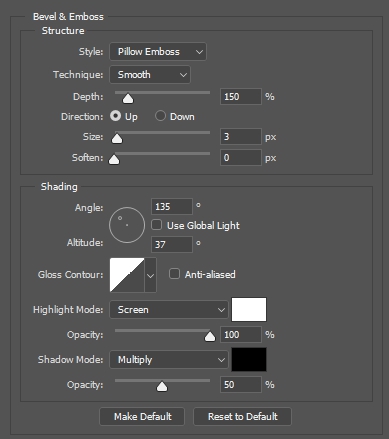
- Можем для порядка объединить слои держалки в одну группу.
Колечко
- На новом слое рисуем колечко для подвешивания шарика. Удобно использовать Custom Shape Form (Произвольная форма) в виде тонкого колечка такого же цвета, что и держалка. Или так: выделяем инструментом выделения Eliptical Marquee (Овальное выделение) круг и заливаем его цветом. Не снимая выделения Select — Modify — Contract (Выделение — Модификация — Сжатие) и указываем на сколько пикселей сжать выделение, т.е. указываем ширину колечка. Например, 2 пикселя. После этого выделенную область удалим (Del на клавиатуре) — останется колечко.
- Добавим объем колечку. Включаем стили слоя, Bevel Emboss (Тиснение), параметры:
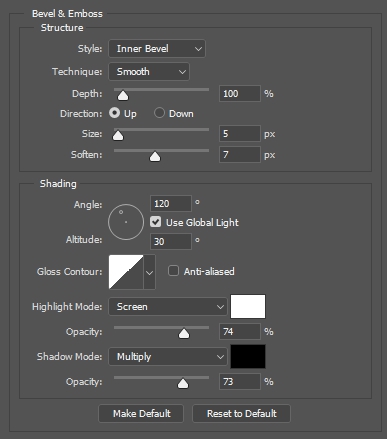
- Однопиксельной жесткой круглой кистью черкнем белым поверх колечка.
- Поместим слой с колечком под слоями с держалкой, подвинем вниз / вверх, если нужно.
Завершаем шарик
Объединяем все слои шарика в одну группу. Файл сохраняем.
Ещё шарик
- Копируем группу со слоями одного шарика и двигаем на новое место.
- Раскрываем группу и ищем тот слой с красным кругом, где уже наклеены снежинки и снежинкам придана сферическая форма.
- Выделяем этот круг (CTRL + щелчок по миниатюре круга) и на новом слое заливаем его любым цветом.
- Открываем файл с любой картинкой и перетаскиваем (копируем) изображение в файл с шариками. Слой с изображением помещаем над новым будущим шариком, если нужно уменьшаем, поворачиваем.
- Снова выделяем круг и на слое с картинкой Filter — Distort — Spherize, параметры: Amount — 100%, Mode — Normal. В результате шар будет «обклеен» новой картинкой объемно.
- Уберем те детали картинки, которые оказались за границами круга. Объединяем слой с шариком и с картинкой Merge Layers (Объединить слои).
- На старом шарике правой мышкой вызываем меню и выбираем Copy Layer Style (Копировать Стиль Слоя), на новом шарике выбираем Paste Layer Style (Вставить Стиль Слоя). После чего слой со старым шариком удаляем.
Работа Алисы

